CRM을 위해 Hubspot을 사용하고 있다면 아마 영업, 지원, 마케팅 분야에서 사용하기 쉽고 다양성이 높다는 사실 때문에 사용하고 계실 것입니다. 아니면 무료이기 때문에 사용하고 계실 수도 있습니다. Hubspot는 보편성을 갖추고 있으며, 사용자 내부 데이터의 상당 부분이 애플리케이션에 래핑되며, 데이터는 판매 예측 등의 분석을 위해 손쉽게 내보낼 수 있다는 장점이 있습니다.
재무 예측 생성하기: 기존 방법
예시: 한 재무 관리자는 영업팀에 Hubspot에서 필요한 데이터를 요청할 수 있도록 주기적으로 다음 몇 달의 판매 예측을 확인해야 합니다. 재무 관리자가 데이터를 수령하면 예측 리포트를 생성하기 위해 Power BI에 데이터를 수동으로 가져와야 하며, 이러한 과정은 리포트가 필요할 때마다 반복됩니다.
이러한 접근법에는 몇 가지 문제가 존재합니다. Power BI 리포트는 재무 관리자가 리포트를 요청할 때에만 업데이트되지만, 이사진은 원하는 때에 회사 Power BI 계정을 확인하기 때문에 수치가 최신 상태로 유지되는 경우가 많지 않습니다. 또한 Hubspot 데이터를 추출하기 위해 영업 팀이 자신의 업무를 중단해야 하기 때문에 생산성이 저하되는 문제가 있을 수도 있습니다.
Hubspot 리포트의 문제점
Hubspot은 영업, 지원, 마케팅 활동을 관리하고 수치화하기에 적합한 도구입니다. Hubspot에는 가능성 예측을 포함해 다양한 메트릭을 위한 리포팅 기능이 존재합니다. 하지만 Hubspot을 종합 리포팅 도구로 사용하기에는 이상적이지 않습니다. CRM은 리포팅과 재무 분석을 위해 개발된 서비스가 아닙니다. 최근 Hubspot이 예측 기능을 향상하기는 했지만 제공되는 리포트 기능은 아직도 제한적입니다.
Hubspot이 제공하는 기본 영업 리포트에는 기존 거래와 총 가격이 뒤섞여 있어 쉽게 확인하기가 어렵습니다. 특히 미래 예측의 관점에서는 리포트가 무용지물이라고 할 수 있습니다.
다른 리포트 옵션으로는 결합된 모든 거래에 대한 성사 가능성 예측이 포함되어 있습니다. 이는 실제로 예측을 진행할 때 도움이 되는 기능입니다.
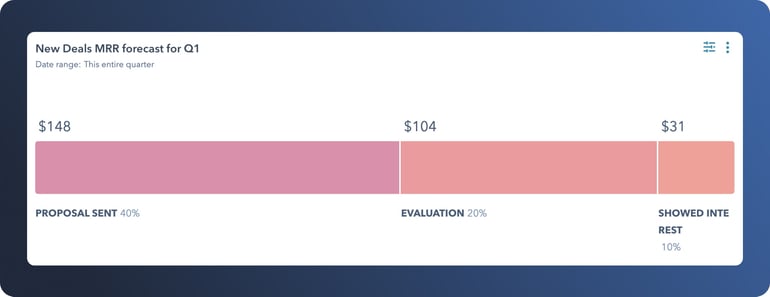
하지만 이는 정확한 예측에 중요한 요소인 거래의 월별 개요를 제공하지 않는다는 한계가 있습니다.
CRM 데이터는 BI 대시보드에 적합
Hubspot 데이터 리포팅을 위해 Power BI와 같은 별도의 비즈니스 인텔리전스 도구를 사용하면 재무 예측을 자동화하고 필요에 따라 리포트를 최적화하고 중요한 시간을 절약해 다른 업무에 집중할 수 있습니다.
Hubspot에서 Power BI로 이동하는 데이터의 움직임을 자동화하고 데이터를 Power BI에서 사용 가능한 상태로 유지하기 위해서는 데이터 통합(ETL) 플랫폼이 필요합니다. Dataddo는 Hubspot 데이터를 손쉽게 추출하고 로드할 수 있는 ETL 플랫폼입니다.
Dataddo로 Hubspot 데이터를 Power BI로 이동하는 방법
Dataddo 커넥터로 Hubspot과 Power BI를 통합할 수 있습니다.
데이터가 Hubspot API에 별도로 위치하고 있기 때문에 필요한 데이터 세트를 얻기 위해서는 "Deals"와 "Pipelines"라는 두 개의 커넥터를 사용해야 합니다. 이를 통해 Dataddo에 두 개의 데이터 소스가 만들어지게 됩니다.
Dataddo에서 각 데이터 세트를 위해 선택해야 하는 속성은 다음과 같습니다.
"Deal" 속성:
- Amount
- Closedate
- Dealname
- Dealstage
- Id
- Pipeline
"Pipelines" 속성:
- Label
- Pipelineid
- Stageid
- Stagelabel
- Stageprobability
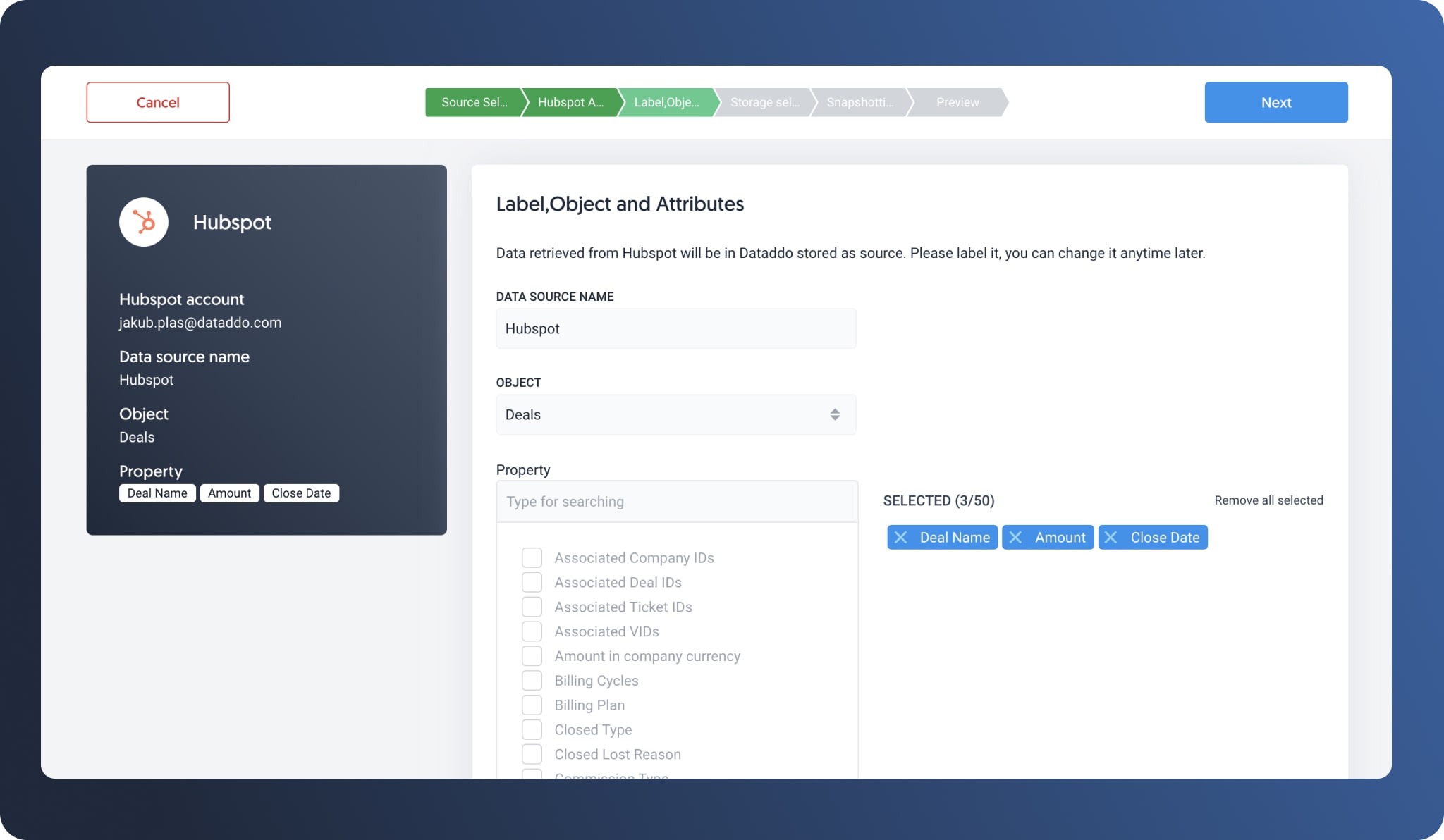
Dataddo로 소스 생성하기
위의 속성을 기억하고 다음 단계에 따라 첫 Hubspot 소스를 생성할 수 있습니다.
- Dataddo 계정에서 소스 탭을 선택하고 "신규 소스(New Source)"를 클릭합니다
- 커넥터 목록에서 "Hubspot"을 선택합니다
- Hubspot 이메일 주소로 Hubspot 계정을 연결합니다
- "다음(Next)"을 클릭합니다
- 소스의 이름을 정하고 개체를 "Deals"로 선택합니다
- 상기된 "Deals"을 위한 속성 목록에 나열된 속성을 선택합니다
- "다음"을 클릭합니다
- 스냅샷 페이지에서 "대시보드 앱(Dashboarding App)"을 선택합니다
- 일일 빈도, 시간, 시간대를 설정합니다
- 리텐션을 REPLACE로 설정합니다.
- 미리 보기를 확인합니다
- 소스를 저장합니다
위에 나열된 속성에 따라 "Pipelines"으로 같은 절차를 반복합니다.
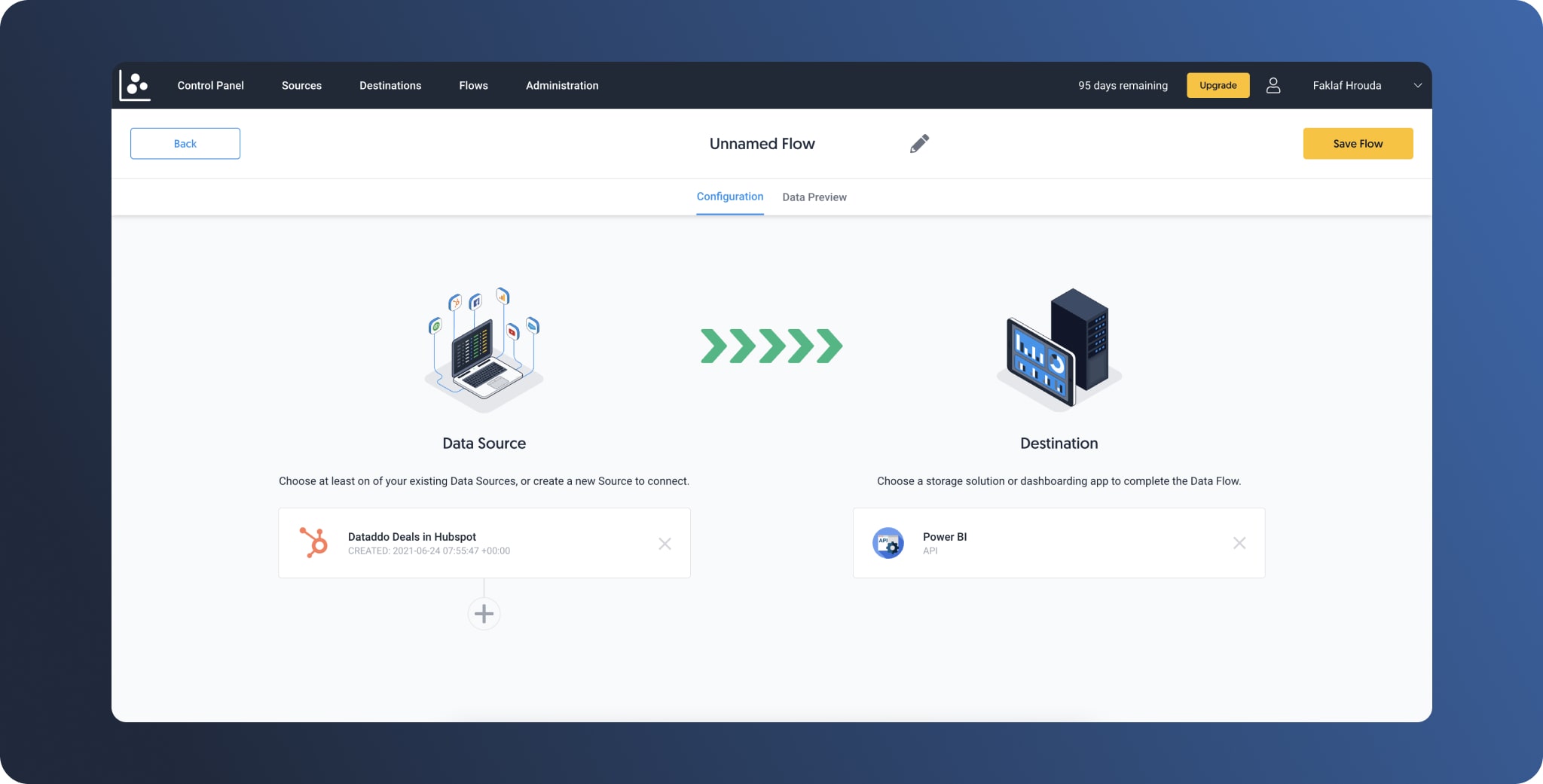
데이터 흐름 생성하기
데이터 흐름은 Dataddo가 데이터를 대상으로 전송하는 구성 요소입니다. 이 경우 대상은 Power BI가 됩니다.
- Dataddo 계정에서 흐름 섹션으로 이동하고 "신규 흐름(New Flow)"을 클릭합니다
- 좌측의 "소스 추가(Add Source)"를 클릭하고 생성한 소스 중 하나를 선택합니다
- 우측에서는 Power BI를 선택합니다
- 흐름의 이름을 지정하고 저장합니다
그다음 pipeline 소스로 이 과정을 반복합니다. Dataddo 플랫폼에서는 두 소스를 하나의 소스로 병합/혼합해 Power BI로 전송할 수 있습니다. 이 경우에는 두 데이터 소스를 분리한 채로 유지하고 Power BI에서 별도의 소스로 사용할 것입니다.
데이터를 Power BI에 연결하기 위해서는 Power BI 데스크톱 앱을 사용해야 합니다. Power BI 웹 버전에서는 데이터를 연결할 수 없습니다.
Power BI에서 작업 마무리
1단계: 위의 가이드에 따라 데이터를 Power BI에 연결했다면 "Deals" 테이블의 "Pipeline"과 "Pipelines" 테이블의 "Pielineid" 사이의 관계를 생성해야 합니다.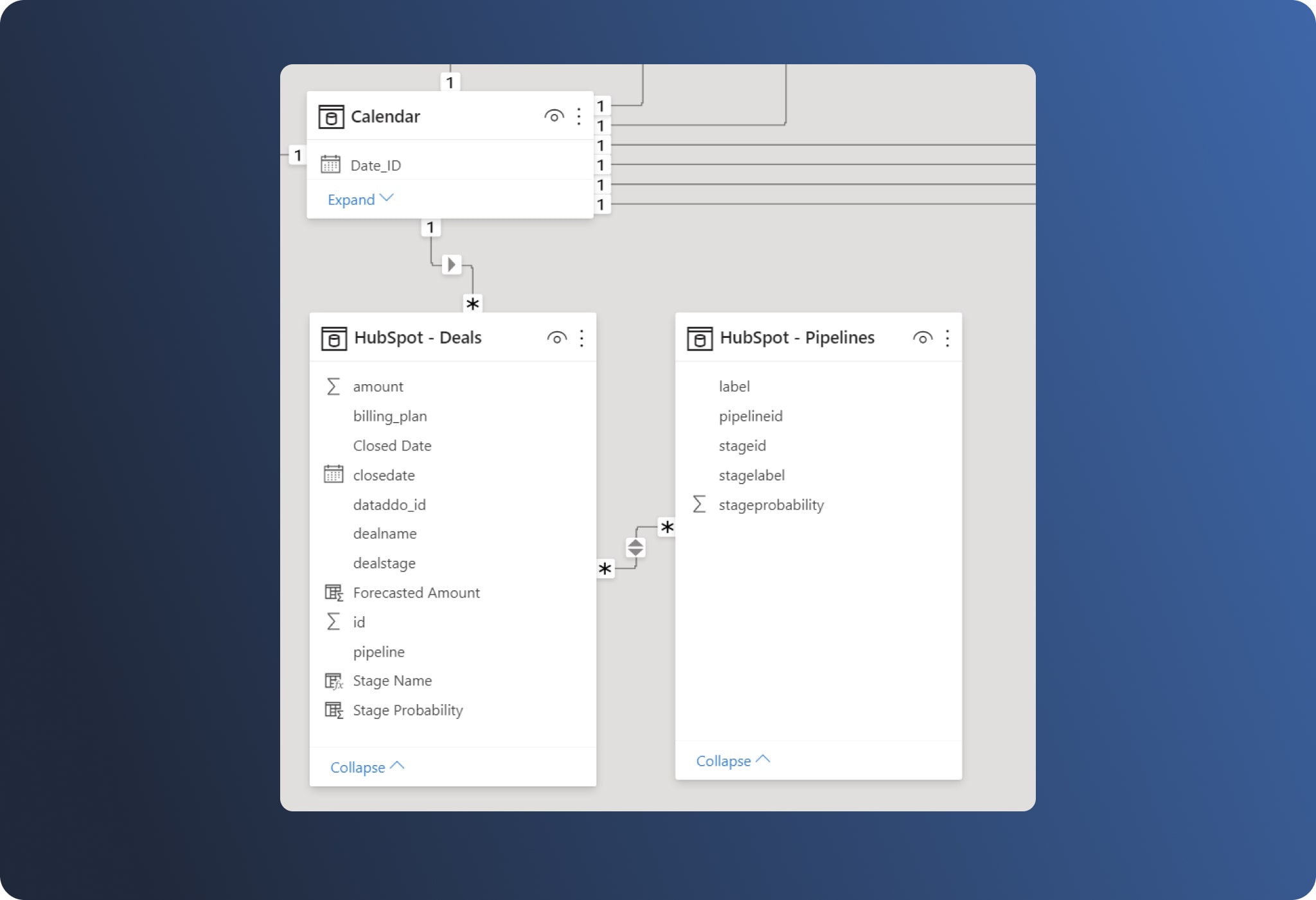
2단계: 또한 "Pipelines" 테이블의 "stageprobability"와 "stagelabel"을 "Deals" 테이블에 추가해야 합니다. 이러한 작업에는 LOOKUPVALUE 함수를 사용하면 됩니다.
3단계: 마지막 단계는 "Deals" 테이블의 "stageprobability"를 "amount"로 곱하는 것입니다. 이를 통한 계산 결과가 바로 예측 결과가 됩니다.
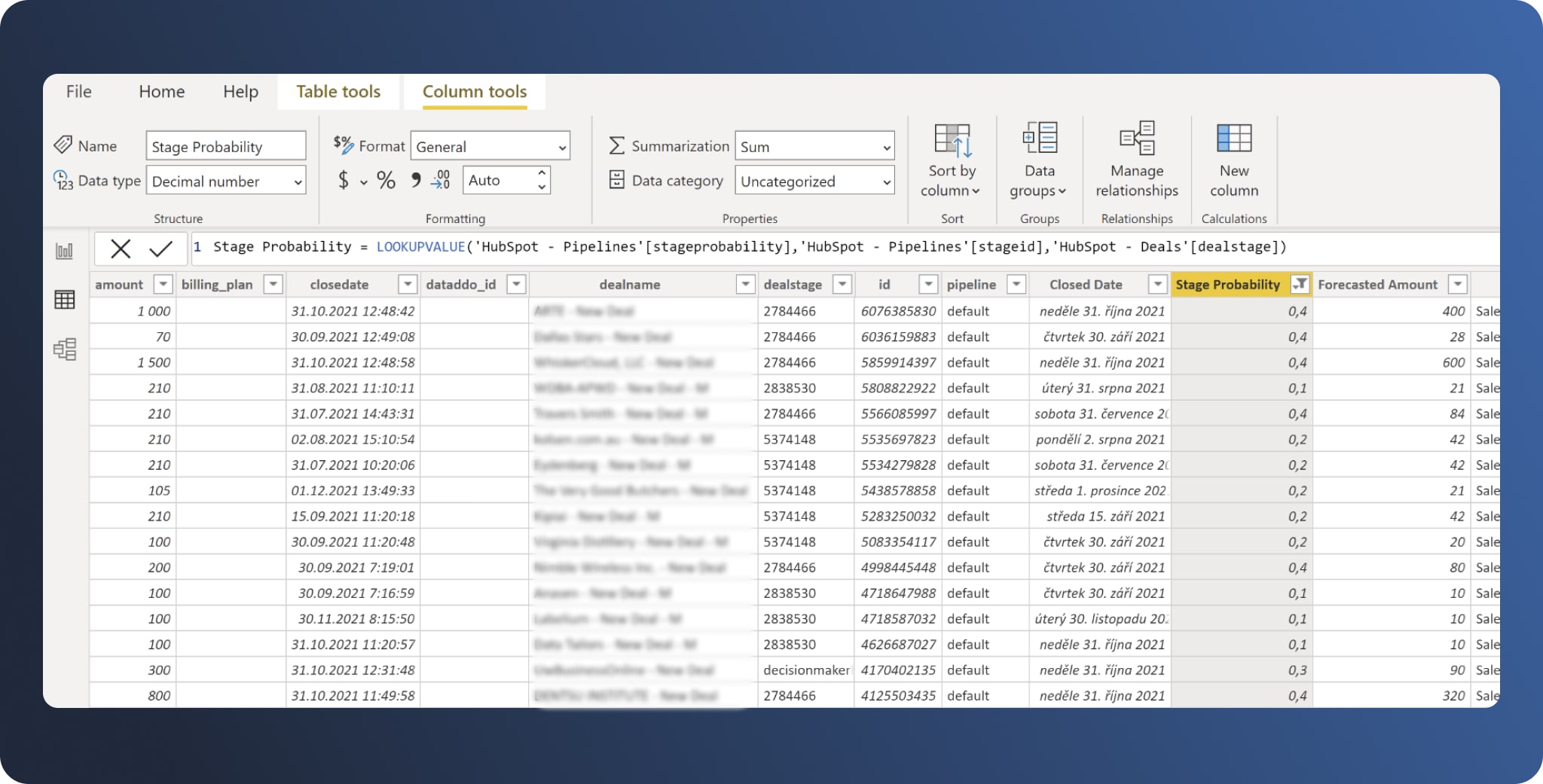
업그레이드된 재무 리포팅
Hubspot 리포트는 아쉬운 점이 많은 반면, Power BI 리포트는 확률 및 예상 수익과 같은 필수 메트릭과 함께 Deals와 Pipelines 데이터를 완벽히 분석해 보여주는 것을 확인할 수 있습니다.
.jpg?width=770&name=bi-min%20(1).jpg)
참고: Power BI 데이터의 품질은 Hubspot 데이터의 품질에 따라 달라집니다. 정확한 리포팅을 위해서는 Hubspot 거래를 최신으로 유지해야 합니다.
이제 Hubspot 데이터가 Power BI로 자동으로 전송되기 때문에 필요한 때에 언제든지 최신으로 유지되고 동기화되는 재무 예측을 확인할 수 있으며, 다른 팀의 업무를 방해할 필요도 없습니다.
|
Dataddo가 여러분의 비즈니스를 지원할 수 있는지 확인해 보세요. 간단한 몇 단계를 통해 데이터를 대시보드에 통합하고 분석 성능을 향상하세요. |


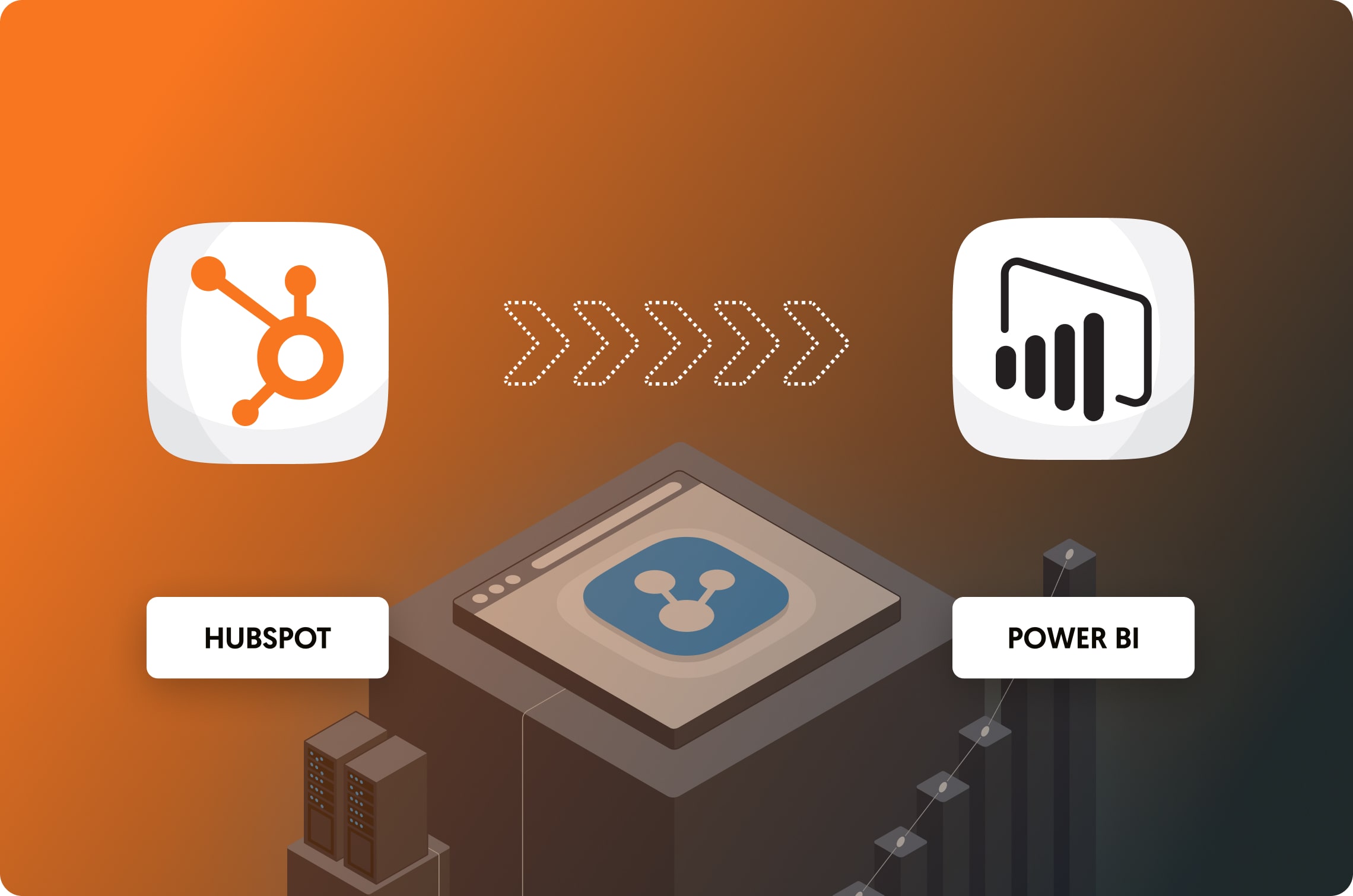

Comments